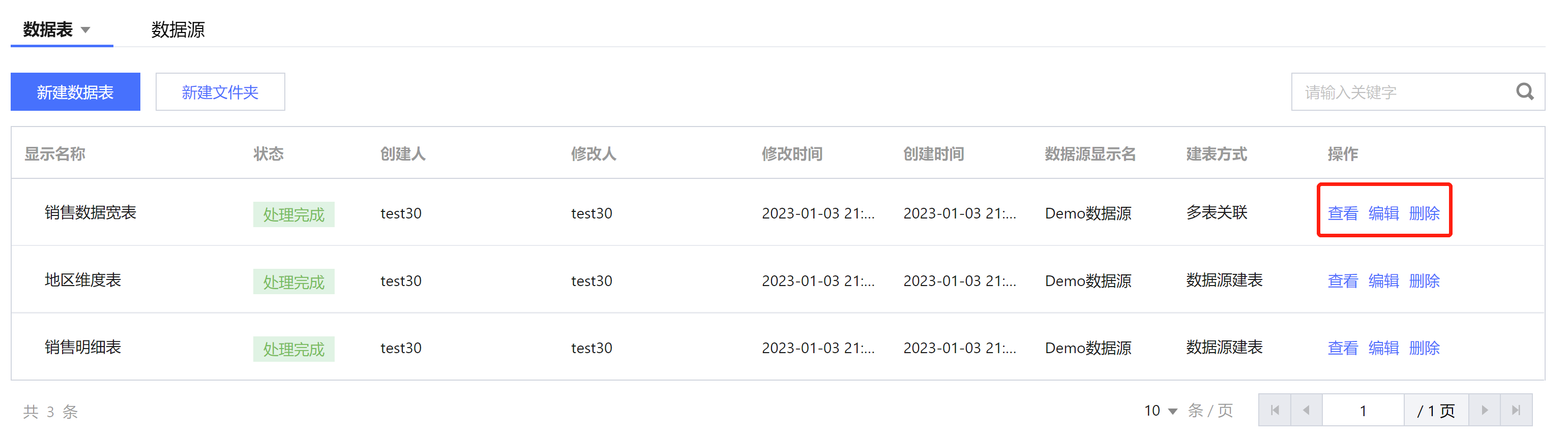腾讯云 BI 产品可通过数据源建表方式选择已连接数据源中的表作为数据表,以下为具体操作步骤和流程。
新建数据源表
在数据 > 数据表模块中,单击新建数据表,选择数据源表,输入以下参数:
显示名称:指该数据表在 BI 中的展示名称
所属文件夹(选填):点击下拉可选择已新建的文件夹
选择数据源:单击下拉可选择已连接的数据源,点击”新建数据源“则新开页面打开数据源列表页,并弹出新建数据源的弹窗,新建后重新点击下拉框可以加载出新建的数据源。
选择数据表:单击可下拉可选择所选数据源中的数据表
表备注(选填):输入该数据表的备注信息
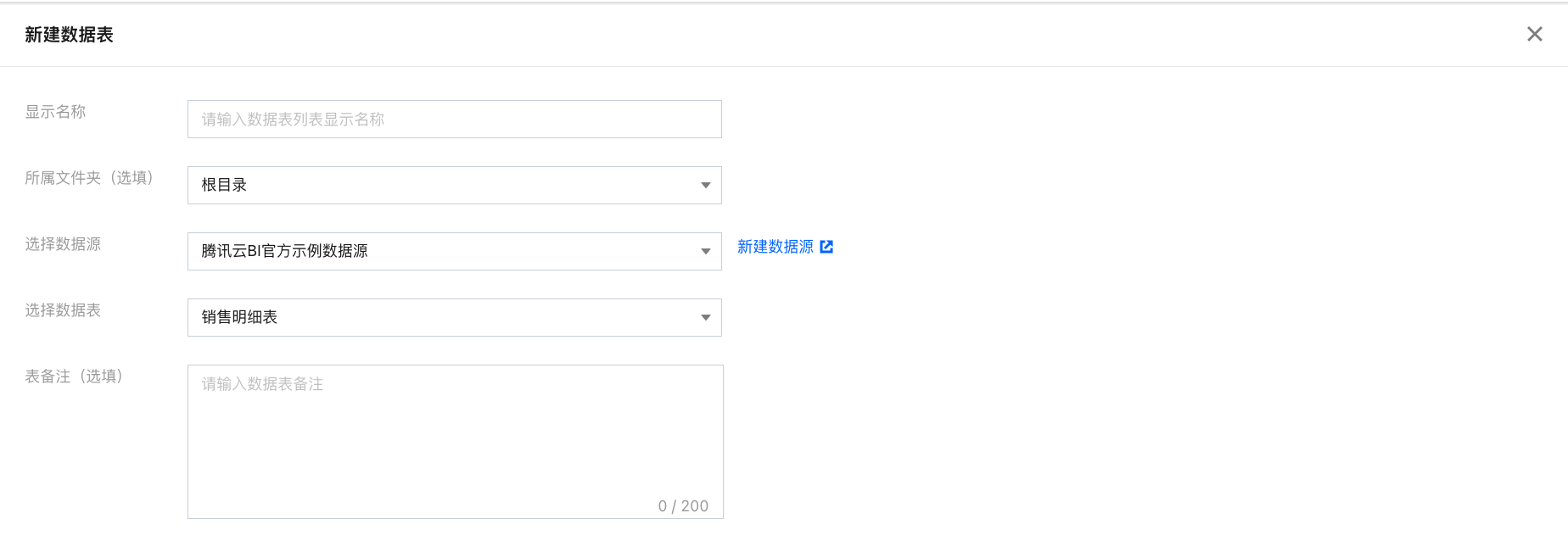
字段选择和字段配置
1. 选择数据表后,将加载出该表的所有字段,支持进行勾选,勾选的字段为数据表的字段,支持全选。
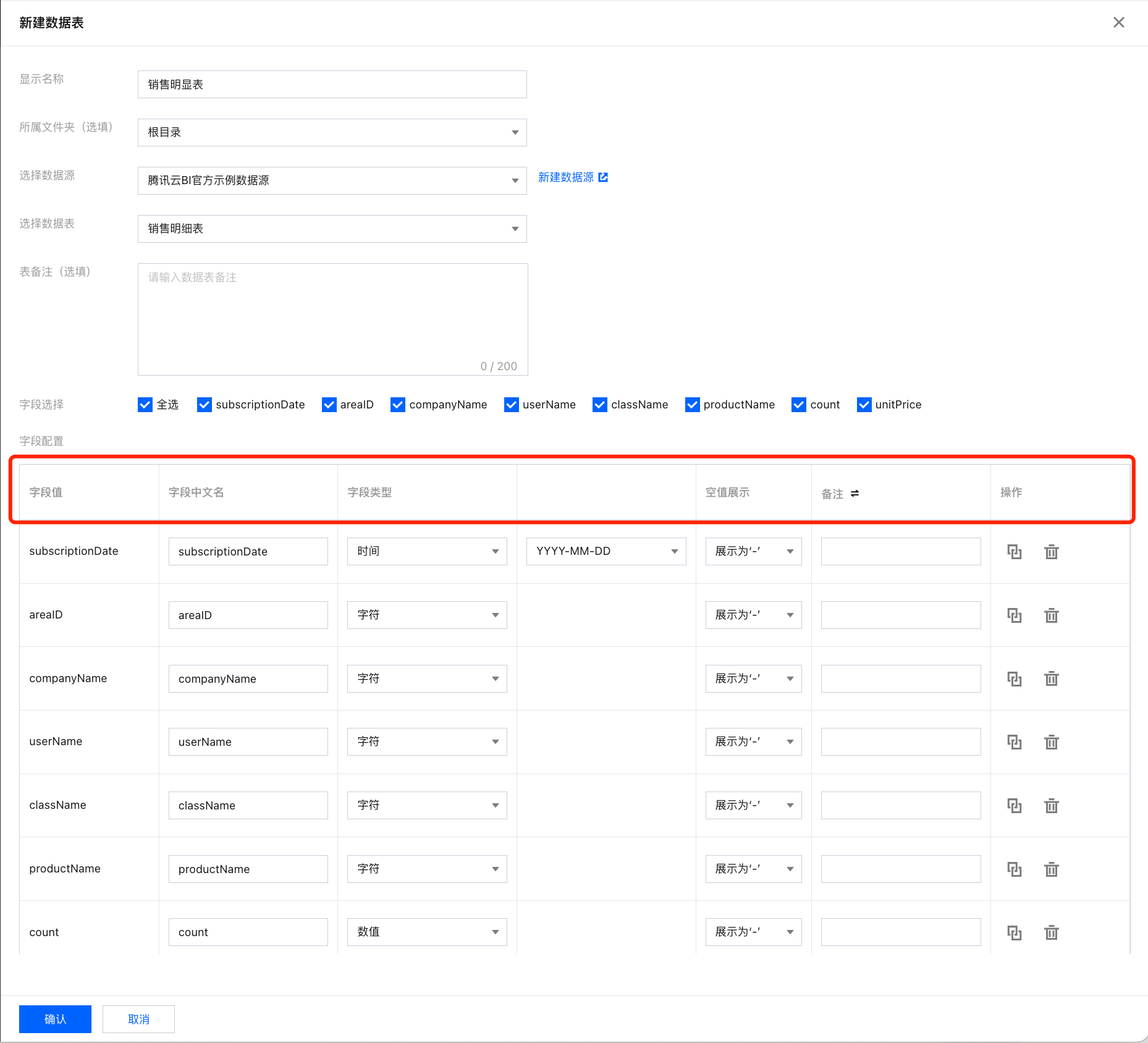
2. 字段配置的各项配置含义如下:
字段值:该字段在数据源中的名称。
字段中文名:该字段在 BI 中的显示名称,默认等于字段名,支持编辑。
字段类型:分为“时间”、“字符”、“数值”、“关联字典”。默认需要读取出该字段的格式,当选择”时间“时,可二级选择不同粒度的时间格式。
空值展示:支持对“null” “”进行空值和空字符的展示样式配置。
备注:可用于记录该字段的释义 ,在配置报表的表格组件时,可作为表头的释义。
支持拉取数据源字段的 comment 内容映射为备注,可以单击交互,与字段中文名进行互换。
支持数据源类型:MySQL、Oracle、达梦。
操作:可进行字典表关联、字段删除操作。当选择关联字典时,可选择需要关联的字典表进行映射。
操作项
查看:可单击查看数据表的明细数据 。
编辑:可单击对数据表进行编辑,包括新建数据表参数和字段配置等信息。
删除:单击后二次确认可删除此字段。